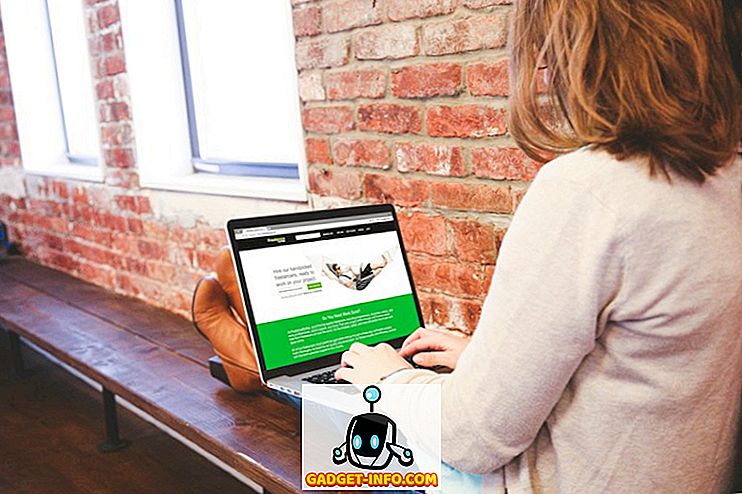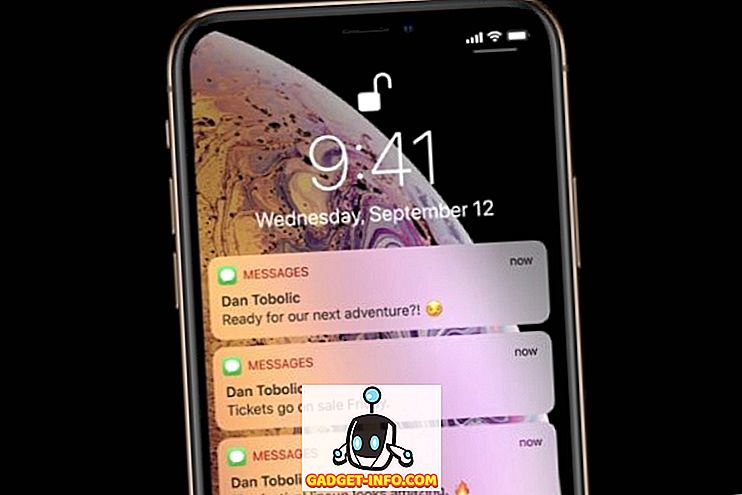ยักษ์ใหญ่ด้านการค้นหาของ Google เพิ่งเปิดตัวสมาร์ทโฟนรุ่นล่าสุดในปี 2560 พิกเซล 2 และพิกเซล 2 XL ฉันเป็นแฟนของอุปกรณ์พิกเซลตั้งแต่พวกเขาเดบิวต์เมื่อปีที่แล้วเนื่องจากพวกเขามอบประสบการณ์ Android ที่ดีที่สุดและไม่บริสุทธิ์ สำหรับฉันแล้วอุปกรณ์ Pixel นั้นมีประสบการณ์เกี่ยวกับซอฟต์แวร์มากพอ ๆ กับฮาร์ดแวร์ ฉันชอบสิ่งที่ Google ทำกับ Pixel Launcher เป็นพิเศษทำให้ Android ง่ายขึ้นและใช้งานง่ายขึ้น ด้วย Pixel 2 Pixel Launcher ที่เป็นที่รักกำลังได้รับการยกเครื่องครั้งใหญ่ทำให้ดีขึ้นกว่าเดิม อย่างไรก็ตามเนื่องจากโทรศัพท์ Pixel เป็นผลิตภัณฑ์ระดับพรีเมี่ยมจึงมีไม่มากที่เราจะสามารถซื้อได้ นั่นเป็นสาเหตุที่ทำให้ผู้ใช้ Android จำนวนมากไม่สามารถสัมผัส Pixel Launcher ใหม่ได้ นั่นไม่จริงทั้งหมด คุณอาจไม่ได้รับ Pixel Launcher ดั้งเดิม แต่คุณสามารถปรับแต่งโทรศัพท์ Android ของคุณให้ดูและประพฤติเหมือนอย่าง ในบทความนี้เราจะแสดงให้คุณเห็นว่าคุณสามารถทำสิ่งเดียวกันได้อย่างไร ดังนั้นหากคุณเคยคิดว่าฉันจะได้รับ Pixel 2 Launcher ใหม่ได้อย่างไรนี่คือวิธีที่คุณทำได้:
หมายเหตุ : ฉันใช้ Nexus 5X สำหรับบทช่วยสอนนี้ อย่างไรก็ตามวิธีนี้จะทำงานบนอุปกรณ์ใด ๆ ที่ทำงานบน Android ดังที่กล่าวไว้หากอุปกรณ์ของคุณไม่รองรับปุ่มนำทางบนหน้าจอแน่นอนพวกเขาจะไม่ปรากฏบนหน้าจอ
รับ Pixel 2 Launcher บนอุปกรณ์ Android ใด ๆ
หากคุณเคยเข้าชมเว็บไซต์ของเราในอดีตคุณต้องรู้ว่าเรารัก Nova Launcher Nova Launcher เพิ่มฟังก์ชั่นการใช้งานมากมายและเป็นคุณสมบัติแรกที่ใช้ในการย้ายฟีเจอร์จาก Android เวอร์ชั่นใหม่กว่าไปยังอุปกรณ์รุ่นเก่า นอกเหนือจากการย้ายคุณสมบัติเหล่านี้ตัวเรียกใช้ยังให้คุณปรับแต่งทุกแง่มุมของรูปลักษณ์และความรู้สึกของมัน วันนี้ เรากำลังจะใช้ Nova Launcher เพื่อแสดงให้คุณเห็นวิธีที่คุณสามารถปรับแต่งหน้าจอหลักของคุณให้มีลักษณะและการทำงานเหมือนกับตัวเปิด Pixel 2 อันนี้จะยาวกว่าวิธีการปกติของเราเล็กน้อยดังนั้นให้ทำตามขั้นตอนทีละขั้นเพื่อรับ Pixel 2 Launcher ใหม่
1. ขั้นตอนแรกที่คุณอาจเดาได้คือติดตั้ง Nova Launcher หากคุณใช้มันอยู่แล้วก็เยี่ยมยอดถ้าไม่มีให้ดาวน์โหลด Launcher โดยคลิกที่ลิงค์นี้ คุณสามารถได้รับประโยชน์สูงสุดจากการใช้งาน Nova Launcher รุ่นฟรีอย่างไรก็ตามการปรับแต่งบางอย่างจะต้องใช้รุ่นที่ต้องชำระเงิน ฉันจะพูดถึงการปรับแต่งซึ่ง จำกัด รุ่นที่จ่ายแยกต่างหากเพื่อให้คุณสามารถตัดสินใจได้อย่างง่ายดายว่าคุณต้องการหรือไม่
2. ตอนนี้เปิดแอพและทำตามขั้นตอนที่กล่าวถึงในแอพเพื่อตั้งค่า Launcher อย่าอ่านมากเกินไปเพราะเราจะปรับแต่งมันในภายหลัง ดังนั้น ให้แตะต่อไปจนกว่าตัวเรียกใช้ของคุณจะได้รับการตั้งค่า นอกจากนี้ตรวจสอบให้แน่ใจว่าเป็นตัวเริ่มต้นเมื่อสมาร์ทโฟนของคุณถาม
3. ตอนนี้เพียงเพื่อให้แน่ใจว่าทุกคนอยู่ในหน้าเดียวกัน เราจะล้างทุกอย่างจากหน้าจอหลัก ดังนั้นเราทุกคนจึงมีกระดานชนวนสะอาด เพียงกดที่ไอคอนค้างไว้และนำออกทีละรายการจนกว่าจะไม่มีสิ่งใดเหลืออยู่บนหน้าจอหลักของคุณ
4. ตอนนี้เราไปที่“ การตั้งค่าโนวา” และทำการเปลี่ยนแปลงที่จำเป็น ขั้นแรกให้ กดแบบยาวบนหน้าจอหลักและแตะที่ "การตั้งค่า" ที่นี่คือที่ที่เราจะทำการเปลี่ยนแปลงทั้งหมด
5. ก่อนอื่นเราจะตรวจสอบให้แน่ใจว่าเรามี“ ปัดขึ้นเพื่อเปิดท่าทางลิ้นชักของแอพ” แบบเดียวกับที่ใช้บน Pixel 2 Launcher หากต้องการทำเช่นนั้นให้ แตะที่ "แอป & วิดเจ็ตตัว เลื่อน" จากนั้น เปิดใช้งาน "ปัดเพื่อเปิด" และปิดการใช้งาน "ตัวบ่งชี้การปัดนิ้ว" ตอนนี้กลับไปที่เมนูหลัก
6. อย่างที่คุณต้องสังเกตุไม่มี "ป้ายกำกับแอพ" บนหน้าจอหลักของ Pixel 2 Launcher เพื่อให้ได้ลุคที่สะอาดและลบป้ายกำกับแอพเพียงแค่ แตะที่ "เดสก์ท็อป" จากนั้น เลือก "เลย์เอาต์ไอคอน" ที่นี่ปิดการใช้งานตัวเลือก "ฉลาก" ตอนนี้ไอคอนของคุณจะไม่มีป้ายกำกับบนหน้าจอหลัก
7. ในขณะที่คุณอยู่ในการตั้งค่าเดสก์ท็อปเราจะทำการเปลี่ยนแปลงอีกเล็กน้อย ก่อนอื่นเราจะ ปรับความสูงและความกว้างของช่องว่าง ภายใน แตะที่“ การเพิ่มความสูง” จากนั้นเลือกตัวเลือก“ ปานกลาง” ทำเช่นเดียวกันสำหรับ "ความกว้างของช่องว่างภายใน" ด้วย เพื่อให้มั่นใจว่าไอคอนและวิดเจ็ตทั้งหมดของคุณ (ซึ่งเราจะนำไปวางไว้บนหน้าจอหลัก) จะจัดเรียงอย่างถูกต้องและเลียนแบบลักษณะของตัวเรียกใช้ Pixel 2
8. เราต้องทำการเปลี่ยนแปลงอีกครั้งในขณะที่เราอยู่ในการตั้งค่าเดสก์ท็อป เลื่อนลงเพื่อค้นหา“ ตัวบ่งชี้หน้า” แตะที่มันจากนั้นเลือก“ ไม่มี”
9. ตอนนี้กลับจาก Desktop ไปที่เมนูการตั้งค่าหลัก ที่นี่แตะที่ "Dock" เลือก“ Dock Background” แล้ว ตั้งค่า“ ความโปร่งใส” เป็น 100%
10. เพียงเท่านี้เราก็ทำเรื่องการตั้งค่าเสร็จแล้ว ตอนนี้กลับไปที่หน้าจอหลักและกดค้างไว้ ที่นี่ เลือกวิดเจ็ตจากนั้นค้นหา วิดเจ็ต “ แถบการค้นหาด่วน” ใต้ตัวเรียกใช้ Nova และเพิ่มลงในหน้าจอหลักของคุณ
11. กดที่วิดเจ็ตค้างไว้แล้วเลือกตัวเลือก“ ปรับขนาด” ตอนนี้ ปรับขนาดวิดเจ็ตให้ตรงกับความกว้างของหน้าจอของคุณ
12. อีกครั้งกดที่วิดเจ็ตค้าง แต่คราวนี้ เลือกตัวเลือก“ แก้ไข” ที่นี่ภายใต้“ สไตล์บาร์” เลือกตัวเลือกแรก ตอนนี้เลื่อนลงเพื่อค้นหา "โลโก้สไตล์" และเลือกไอคอน "G" สี นอกจากนี้ในขณะที่คุณอยู่ที่นี่ ให้เปิดใช้งาน "ค้นหาเป็นภาพซ้อนทับ" นี่จะให้เอฟเฟกต์ภาพเคลื่อนไหวที่ราบรื่นซึ่งคุณได้รับจากตัวเรียกใช้ Pixel 2
13. ตอนนี้กลับไปและลากวิดเจ็ตไปที่ด้านล่างของจอแสดงผล ตอนนี้เพิ่มไอคอนแอพที่คุณชื่นชอบเหนือวิดเจ็ตเพื่อทำให้หน้าจอหลักของคุณเป็นของคุณเอง นอกจากนี้ให้ดาวน์โหลดวอลล์เปเปอร์ Pixel 2 และตั้งเป็นวอลล์เปเปอร์เริ่มต้นของคุณเพื่อให้หน้าจอหลักของคุณมีลักษณะเป็น Pixel 2 ที่แท้จริง
14. มีอีกสิ่งหนึ่งที่ต้องทำ เรา จำเป็นต้องเพิ่ม "เครื่องมือคร่าว ๆ " ที่ยอดเยี่ยมซึ่งจะแสดงกิจกรรมในปฏิทินของคุณพร้อมกับข้อมูลอื่น ๆ เช่นเวลาและสภาพอากาศ ในการดำเนินการขั้นแรกให้ดาวน์โหลดแอปพลิเคชัน“ ปฏิทินธุรกิจ 2” จาก Play Store ตอนนี้เปิดแอพและทำตามขั้นตอนการตั้งค่าอย่างรวดเร็วเพียงแค่ให้สิทธิ์ที่จำเป็นและแตะที่ลูกศรถัดไป
15. ตอนนี้บนหน้าจอหลักกดค้างเพื่อเลือกตัวเลือกวิดเจ็ตและ เพิ่มวิดเจ็ตปฏิทินธุรกิจ 2 บนหน้าจอหลักของ คุณ ตอนนี้เช่นเดียวกับที่เราทำกับวิดเจ็ตการค้นหาของ Google กดบนเครื่องมือเพื่อปรับขนาดให้พอดีกับความกว้างของหน้าจอ เมื่อคุณปรับขนาดเสร็จแล้วให้คลิกที่ไอคอนรูปเฟืองที่มุมขวาบนของวิดเจ็ตของคุณ
16. ที่นี่แตะที่เมนู“ สี” แล้ว ตั้งค่าความทึบเป็น 0% จากนั้นกดปุ่มบันทึก วิดเจ็ตจะไม่เหมือนกับในโทรศัพท์ Pixel รุ่นใหม่ แต่ใกล้เคียงกับมันมาก นอกจากนี้ยังให้บริการฟังก์ชั่นอย่างถูกต้องตามที่คุณเห็นในภาพด้านล่าง
อย่างที่คุณเห็น, Nexus 5 X ของฉันดูเหมือนว่าจะเปิดตัว Pixel 2 Launcher ใหม่ อย่างไรก็ตามขั้นตอนข้างต้นตรงกับรูปลักษณ์ของตัวเปิด Pixel 2 นอกเหนือจากการเปลี่ยนแปลงในสุนทรียภาพตั้งแต่ Pixel 2 Launcher ขึ้นอยู่กับ Android Oreo แล้วมันยังเพิ่มฟังก์ชั่นการใช้งานมากมาย “ จุดแจ้งเตือน” เป็นคุณสมบัติเด่นอย่างหนึ่ง หากคุณต้องการนำฟีเจอร์เหล่านี้ไปยังอุปกรณ์ของคุณคุณสามารถทำได้เช่นกัน แต่ คุณจะต้องใช้ Nova Launcher รุ่นที่ต้องชำระเงิน เราได้ครอบคลุมคุณสมบัติ Notification Dot ในบทความก่อนหน้าและคุณสามารถเรียนรู้วิธีเปิดใช้งานได้โดยคลิก ที่นี่ นอกจากนี้หากคุณต้องการนำฟังก์ชั่นการค้นหาที่ได้รับการปรับปรุงของ Pixel 2 Launcher มาสู่โทรศัพท์ของคุณคุณสามารถคลิก ที่นี่ เพื่อเรียนรู้วิธีการทำ สำหรับการเปรียบเทียบตัวเรียกใช้งานของเรากับตัวเรียกใช้งานพิกเซลฉันได้เพิ่มรูปภาพที่แสดงทั้งสองแบบเคียงข้างกัน
รับ Pixel 2 ดูบนอุปกรณ์ Android ของคุณ
ภาพด้านบนจะเปรียบเทียบทั้งตัวเรียกใช้ Pixel 2 ดั้งเดิมกับที่เราสร้างขึ้นโดยใช้ตัวเรียกใช้ Nova คุณสามารถค้นหาความแตกต่างเล็กน้อยบางอย่างได้ แต่ลักษณะส่วนใหญ่จะยังคงเหมือนเดิม กระบวนการนี้ค่อนข้างยาว แต่ก็คุ้มค่าโดยสิ้นเชิง ลองและแจ้งให้เราทราบว่ามันทำงานอย่างไรสำหรับคุณ นอกจากนี้หากคุณรู้สึกว่าบทความไม่มีฟีเจอร์ Pixel 2 Launcher ใด ๆ โปรดแจ้งให้เราทราบและเราจะรวมคุณสมบัติดังกล่าวในการอัปเดตในอนาคต สุดท้ายนี้ฉันชอบที่จะรู้ความคิดของคุณเกี่ยวกับเหตุการณ์ทั้งหมด "ทำโดย Google" คุณรักมันเกลียดไหม วางความคิดทั้งหมดของคุณลงในส่วนความคิดเห็นด้านล่าง